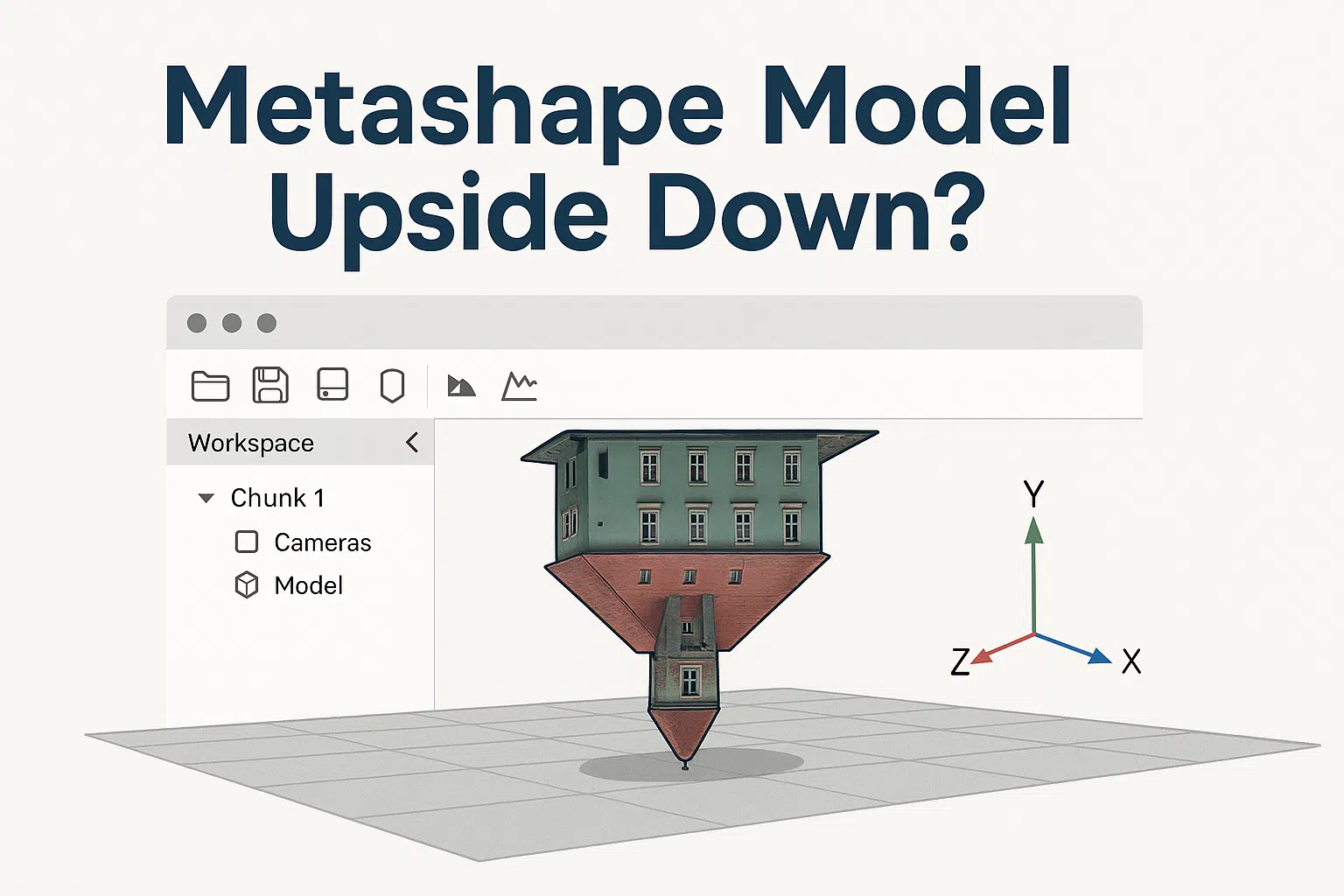Una de las frustraciones más comunes entre los nuevos usuarios de Agisoft Metashape es descubrir que su modelo 3D aparece al revés después de procesarlo. Tanto si estás generando una nube densa, una malla o un modelo texturizado, este problema puede echar por tierra todo tu flujo de trabajo. No te preocupes: es un problema solucionable. En este artículo, te explicamos por qué ocurre y cómo orientar correctamente tu modelo utilizando sencillas herramientas dentro de Metashape.
¿Por qué mi modelo aparece al revés?
Este problema casi siempre está relacionado con una alineación incorrecta de la cámara, la interpretación del sistema de coordenadas o la falta de Puntos de Control Terrestre (PCT) adecuados. Si tu conjunto de imágenes no proporciona pistas de orientación espacial -como referencias verticales o geoetiquetas- Metashape intentará estimarla basándose únicamente en la geometría de la foto.
Causas más frecuentes
- Sin orientación EXIF ni datos GPS en las fotos
- No se utilizaron Puntos de Control Terrestre (PCT)
- Inversión de la posición de la cámara durante la alineación
- Asignación incorrecta del sistema de coordenadas
- El cuadro delimitador girado (cuadro de región) no se fija antes de exportar
Paso a paso: Cómo arreglar un modelo al revés
1. Comprueba el Cuadro delimitador (Región)
Lo primero que hay que inspeccionar es la orientación de la Caja de región (también llamada Caja delimitadora). Esto define el área de reconstrucción y ayuda a guiar la orientación del modelo.
- Ve a la Vista Modelo.
- Haz clic en Mostrar región (en la barra de herramientas).
- Utiliza la herramienta de rotación para reorientar la caja correctamente: Z debe apuntar hacia arriba.
- Haz clic con el botón derecho en la casilla y selecciona Restablecer región si está completamente desalineada.
2. Utiliza la herramienta Girar
Si el modelo está construido pero aparece al revés en la vista, simplemente gíralo para tener una referencia visual. Esto no cambia las coordenadas, pero ayuda a la interpretación.
- Selecciona el modelo en el Espacio de trabajo.
- Utiliza el Trackball o la herramienta Girar para ajustar manualmente la vista.
Sin embargo, esto es sólo un arreglo visual, no es lo ideal para exportar modelos correctos u ortomosaicos.
3. Establece el sistema de coordenadas correcto
Si tus cámaras o marcadores tienen datos geoespaciales (como coordenadas GPS o GCP), asegúrate de haber asignado el Sistema de Referencia de Coordenadas (CRS ) correcto en Metashape.
- Ve al panel Referencia.
- Pulsa el icono de configuración (engranaje).
- Selecciona el sistema de coordenadas correcto (WGS84, UTM, etc.).
Si se selecciona el sistema incorrecto (o ninguno), Metashape intentará interpretar el modelo arbitrariamente, lo que a menudo da lugar a ejes invertidos.
4. Importar GCPs o Barras de Escala
Si no usaste Puntos de Control del Terreno durante la alineación, tu modelo no tiene ni idea de qué dirección es «arriba». Añadir Puntos de Control del Terreno y asignar los valores Z adecuados puede solucionar automáticamente los problemas de orientación.
- Importa los BPC como archivo CSV o de texto.
- Márcalos en al menos 2-3 imágenes cada uno.
- Actualiza y optimiza la alineación de la cámara.
5. Exportar con la orientación correcta
Al exportar tu modelo (OBJ, FBX, etc.), puedes controlar los ajustes de orientación de los ejes. Asegúrate de alinear los ejes adecuadamente:
- Z Arriba: La mayoría de las herramientas SIG y editores 3D prefieren esta orientación.
- Y Arriba: Se utiliza en algunas aplicaciones de gráficos 3D.
Elige cuidadosamente el formato y ajusta la alineación de los ejes antes de exportar desde el cuadro de diálogo Exportar modelo.
Arreglo avanzado: Script Python para Reorientar el Modelo
Los usuarios que trabajen con flujos de trabajo automatizados pueden utilizar secuencias de comandos de Python para rotar todo el modelo o el cuadro delimitador en código. He aquí un ejemplo básico:
import Metashape
chunk = Metashape.app.document.chunk
T = Metashape.Matrix().RotationZ(3.14159) # 180° rotation
chunk.transform.matrix = T * chunk.transform.matrixEsto gira el modelo 180° alrededor del eje Z. Puedes adaptar el script para otros ejes o ángulos según necesites.
Cómo evitar este problema en futuros proyectos
- Utiliza drones o cámaras con etiquetas EXIF GPS fiables.
- Añade al menos 3-4 GCPs por proyecto para escala y orientación.
- Comprueba siempre el cuadro delimitador antes de construir una nube densa o una malla.
- Establece el sistema de coordenadas al inicio del proyecto.
Conclusión
Ver tu modelo al revés en Metashape puede desorientar, pero la solución suele ser sencilla. Tanto si corriges el cuadro delimitador como si estableces el sistema de coordenadas correcto o importas GCPs, puedes conseguir fácilmente que tu modelo 3D se alinee correctamente. Con unas cuantas buenas prácticas, evitarás este problema en el futuro y te asegurarás de que tus resultados de fotogrametría no sólo sean precisos, ¡sino también verticales!
¿Necesitas más ayuda? Visita la Base de Conocimientos de Agisoft o ponte en contacto con su equipo de soporte para solucionar problemas avanzados.